
【Instagram】投稿できる動画の長さは?IGTV活用法も!
Contents[OPEN]
- 1【Instagram】投稿できる動画の長さは?
- 2【Instagram】投稿する動画の長さの調整方法は?
- 3【Instagram】動画が投稿できないときの対処法
- 3.1アプリのバージョンを最新に更新する
- 3.2「データ使用量軽減モード」をオフにする
- 3.3通信環境を変える
- 3.4Instagramのシステムトラブルの解決を待つ
- 3.5音楽の著作権に引っかかっていないか確認する
- 3.6【番外編】ストーリーズには音楽を入れられる!
- 4【Instagram】長い動画には「IGTV」を使おう
- 5【Instagram】IGTVを使った動画を投稿・削除する方法
- 6InstagramやIGTVで動画を楽しもう
IGTVに投稿した動画を削除する方法
IGTVを起動し、画面右上の「・・・(設定)」をタップします。

「プロフィールを表示」をタップしてください。
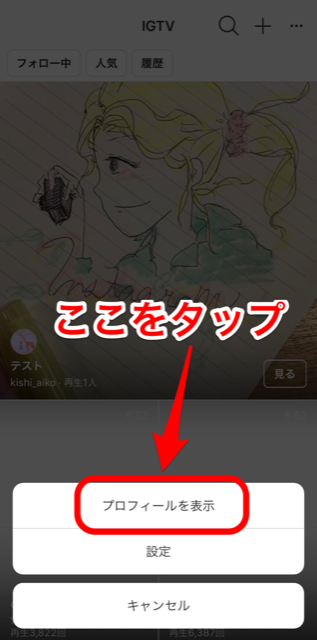
InstagramのIGTVの画面に切り替わるので、削除する動画をタップします。
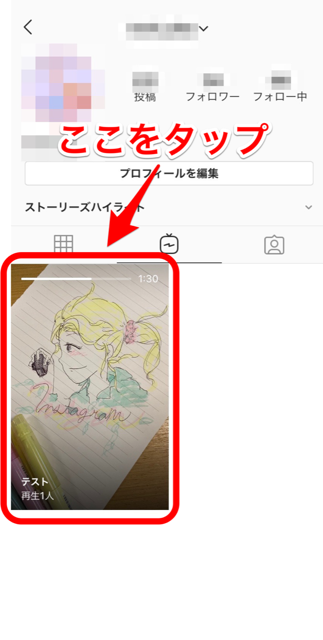
画面下の「・・・」をタップします。

「削除」をタップしましょう。
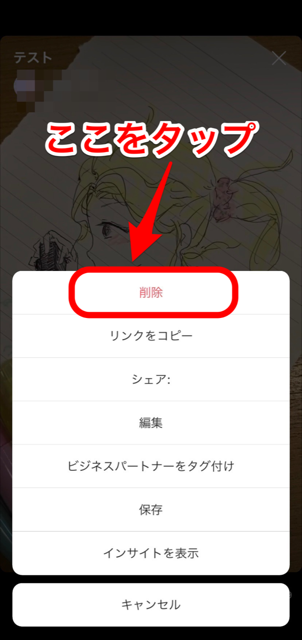
「この動画を削除しますか?」というポップアップが出るので、「削除」をタップします。
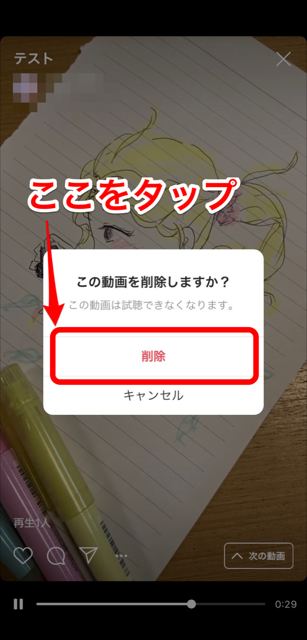
砂嵐の画面に切り替わったら、動画が無事に削除されました。
以上がIGTVの投稿方法と削除方法です。どちらも操作が簡単なので、ぜひ投稿にチャレンジしてみましょう。
InstagramやIGTVで動画を楽しもう
Instagramでも、通常の投稿やストーリーズへの投稿で動画を楽しむ幅が広がっています。
動画の長さに制限があっても、音楽をつけたり撮り方を工夫できるでの今よりもさらに動画投稿が増えていくでしょう。
動画の長さに制限はあってもそれをデメリットと感じさせないのが、InstagramとIGTVです。
ぜひこの機会に、Instagramに長尺の動画を投稿してみて下さい!